本文主要介绍了如何在CAD2023中复制对象并保持一定距离。
在CAD2023中,复制对象是一项常见的操作。通过复制对象,可以快速创建相似的元素,节省时间和精力。然而,有时候我们不仅仅需要复制对象,还需要保持一定的距离。下面将介绍几种方法来实现这个目标。
方法一:使用复制命令并指定距离第一种方法是使用复制命令并指定距离。首先,选中要复制的对象,然后输入COPY命令。接下来,按照提示指定一个基点,作为复制对象的起始位置。然后,输入要复制的数量,并按下Enter键。在距离选项中,输入所需的距离,并按下Enter键。CAD将会复制对象,并将每个副本按照指定的距离进行排列。
方法二:使用阵列命令第二种方法是使用阵列命令。阵列命令可以在指定的方向上创建多个副本,并可以设置副本之间的距离。首先,选中要复制的对象,然后输入ARRAY命令。然后,在提示中选择矩形阵列或极性阵列。如果选择了矩形阵列,则需要指定行和列的数量。如果选择了极性阵列,则需要指定角度和数量。在距离选项中,输入所需的距离,并按下Enter键。CAD将会根据指定的距离创建多个副本。
方法三:使用移动和复制命令第三种方法是使用移动和复制命令。首先,选中要复制的对象,然后输入MOVE命令。然后,在提示中选择要复制的对象,并按下Enter键。接下来,按下Ctrl键并拖动对象,以创建副本。在拖动过程中,按下Shift键可以限制以水平或垂直方向移动对象,以保持一定的距离。
方法四:使用偏移命令第四种方法是使用偏移命令。偏移命令可以在对象的周围创建一个平行的副本,并可以设置副本之间的距离。首先,选中要复制的对象,然后输入OFFSET命令。然后,在提示中指定要偏移的距离,并按下Enter键。在选择对象的提示中,选择要偏移的对象,并按下Enter键。CAD将会根据指定的距离创建一个平行的副本。
方法五:使用复制粘贴功能第五种方法是使用复制粘贴功能。首先,选中要复制的对象,然后按下Ctrl+C组合键进行复制。然后,在所需的位置上按下Ctrl+V组合键进行粘贴。在粘贴之前,按下Shift键可以限制对象沿水平或垂直方向移动,以保持一定的距离。
通过以上几种方法,可以在CAD2023中复制对象并保持一定距离。根据具体的情况,选择适合自己的方法进行操作,提高工作效率。
本文版权归腿腿教学网及原创作者所有,未经授权,谢绝转载。
上一篇:CAD教程 | 如何使用CAD2023的复制功能进入阵列模式
下一篇:Revit技巧 | Revit怎么加文字和牌子?Revit创建模型时该如何添加文字
猜你喜欢
方法一:CAD中如何将布局里的图纸单独保存出来? CAD导入Revit时显示超出范围的处理方法 CAD中天正建筑工具栏不见了怎么办? Midas Civil教程之如何定义“设计用数值截面”的各项设计参数? AutoCAD 2016新功能介绍 CAD教程 | 恢复 cad自动崩溃、闪退文件 最新课程
室内设计师成长之路(全案设计) CAD 259536人已学 别墅空间设计入门教程 CAD 35902人已学 室内设计师必学的十八大设计手法 CAD 97545人已学 零基础CAD室内设计施工图实战 CAD 57401人已学 CAD+天正操作扫盲课 CAD 14591人已学 AutoCAD2020 基础入门 CAD 422470人已学 推荐专题
Revit下载全版本2014~2025专辑
Revit离线族库、样板、族样板专辑
BIM电脑配置专辑
全国BIM等级考试相关内容专题
全国BIM标准合集
Revit常见安装问题专辑
1+X历年真题合辑
Revit基础工具详解专辑
广联达软件下载专题-MagiCAD下载,施工建模,模板脚手架,BIM5D
bim模型手机查看软件专题
bim软件_bim软件有哪些_bim软件介绍_bim软件多少钱一套
Revit2024专题-Revit2024下载,Revit2024教程,Revit2024新功能
成塔混动设计
Revit2025专题
CATIA软件专题
SketchUp软件专题
V-Ray软件专题
Enscape软件专题
AutoCAD软件专题
Revit2026专题-Revit2026下载,Revit2026系统配置,revit2026最新功能
3dsMax插件下载专题
SketchUp插件下载专题
BIM小别墅教程系统视频+图文教程
BIM等级考试二级建筑教程